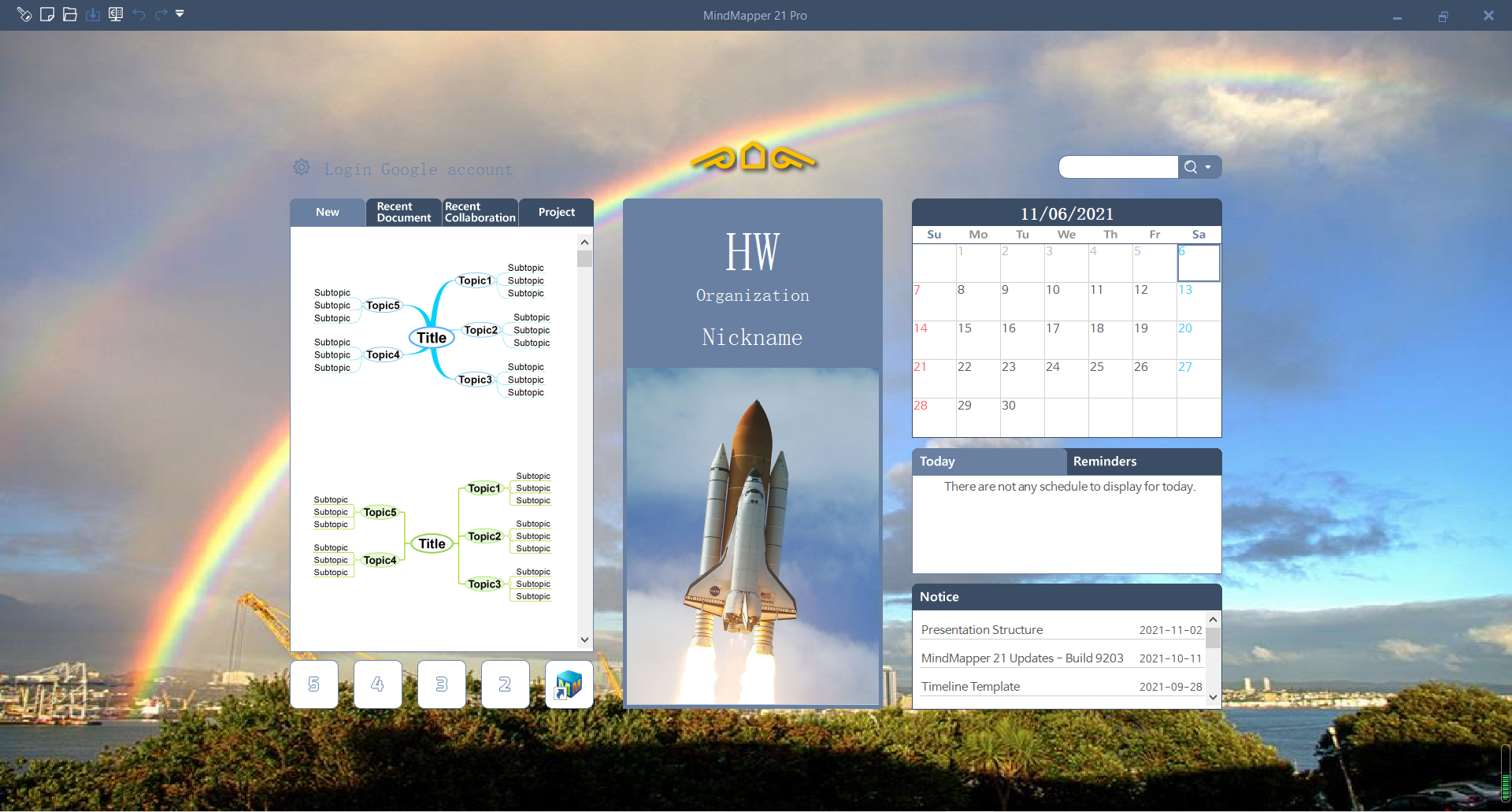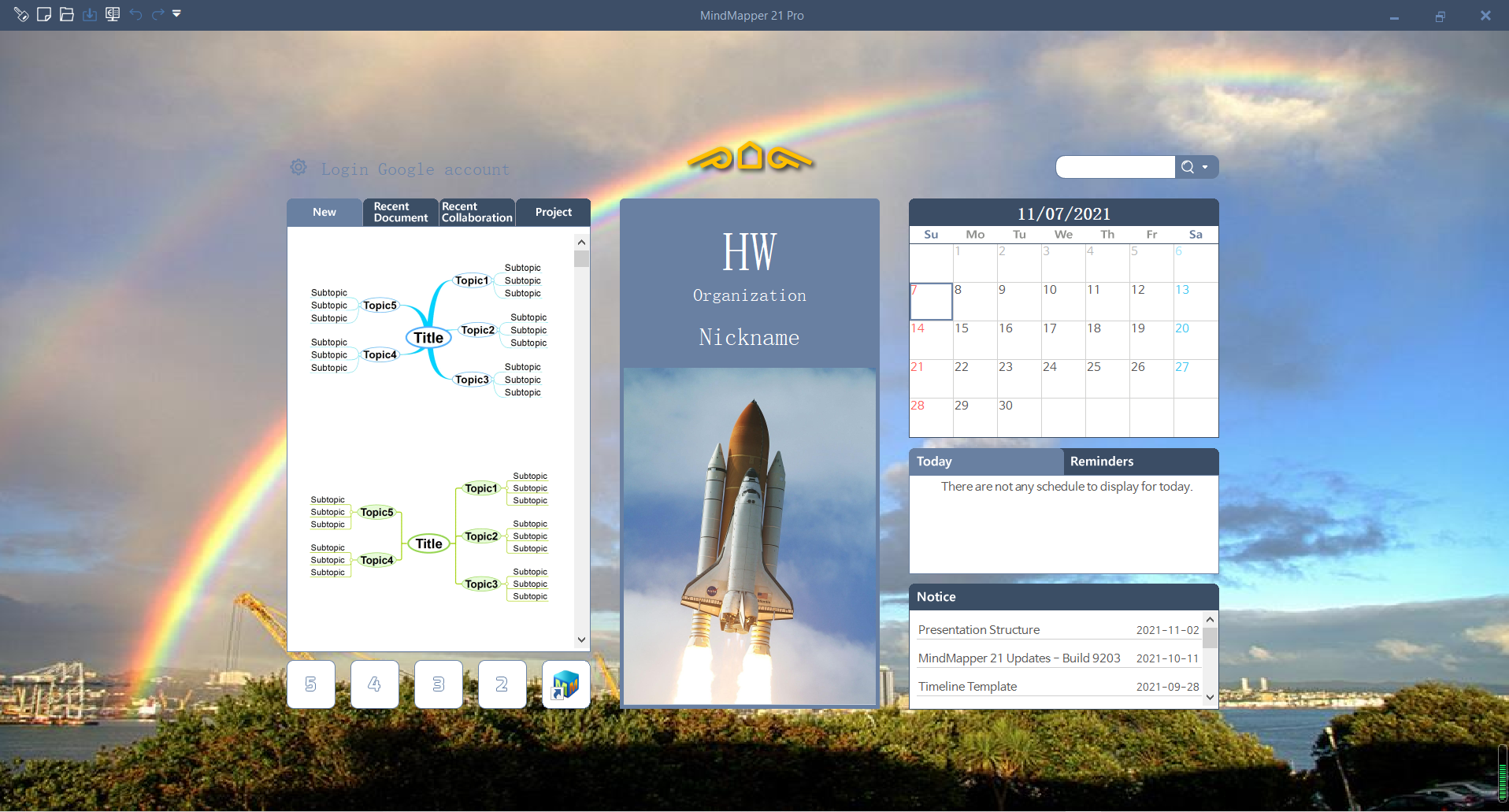系统:Windows10 家庭版
软件版本:MindMapper18.00
思维导图能够帮助我们理清一件事物的思绪,因此思维导图常常会被应用到教育领域,通过思维导图能够让学生更好地理解书本上的知识结构。而对于一些篇幅较长的文章如《三国演义》这样的长篇小说,由于篇幅太长内容太多,导致思维导图的制作会出现困难,那么今天我们就来说一说三国演义思维导图内容以及三国演义思维导图怎么画,快来一起看看吧!
一.三国演义思维导图内容
《三国演义》是一本长篇小说,其篇幅是比较长的,在制作这种长篇小说的思维导图时,我们应该将整本书的内容分为几个大的背景。以三国演义举例,我们可以先将三国中的一些历史背景按照时间顺序罗列出来,再补充一些具体的事件,这样学生们就能够很清楚的知道在某个时间段发生了什么事情,如下图所示。

图一:三国演义示例图
图一中的示例图由于内容太多,可能会看不清楚,不过具体应该如何制作《三国演义》的思维导图在下文中将会有详细的说明。总而言之,在确定《三国演义》思维导图的内容时,应该先按照时间顺序列出几个大背景,再将一些具体的事件补充到这些背景中。
二.三国演义思维导图怎么画
1.选择思维导图模板
确定好内容之后,我们就可以开始制作三国演义的思维导图了。我们用到的思维导图制作软件名字叫做MindMapper,这是一款专业的思维导图制作软件。首先在软件主界面选择好自己想要的模板,然后就能够进入到思维导图的编辑页面中了。
 图二:选择模板
图二:选择模板
2. 按照时间顺序列出主要背景
选择好模板之后,我们按照上文所说的,先列出背景,再向背景中补充一些具体事件,首先我们来罗列出三国演义的几个背景,本文从黄巾之乱开始,按照时间顺序将整个《三国演义》分成了15个背景,一直到三家归晋结束。罗列背景这一点不必完全按照本文进行设置,用户可以自行添加或者减少背景。
在三国演义思维导图中,三国演义作为核心的主要主题,我们说的每一个背景其实都是一个副标题,因此,我们设置了几个背景,就需要添加几个副标题。使用MindMapper添加副标题的方法也很简单,点击主标题四周的箭头即可实现添加。
 图三:列出主要背景
图三:列出主要背景
3. 添加具体事件
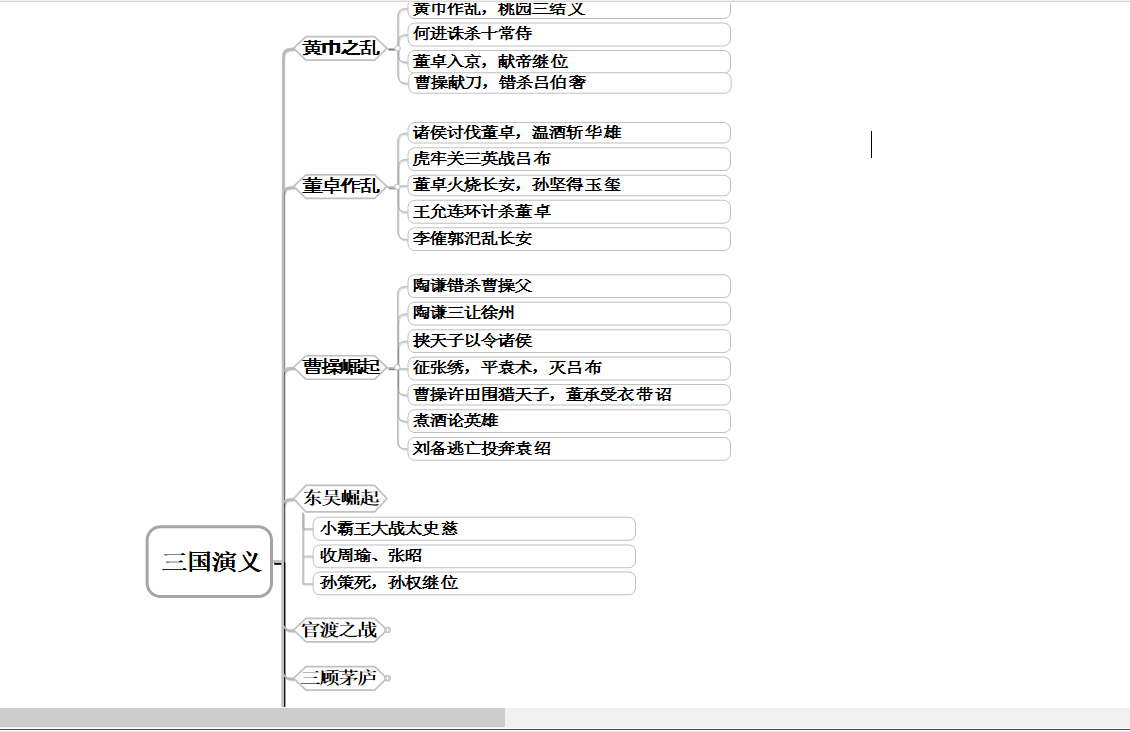
图四:补充具体事件
将所有背景都补充好具体时间之后,一个《三国演义》的思维导图就基本完成了,本文的重点在于如何使用MindMapper制作思维导图,用户需要了解软件的一些基本操作,至于思维导图的具体形式则是因人而异。在MindMapper这款专业的思维导图制作软件的帮助下,相信都能够制作出精美的思维导图。如果有对这款软件感兴趣的小伙伴们,可以前往MindMapper的中文网站上了解更多信息哦!